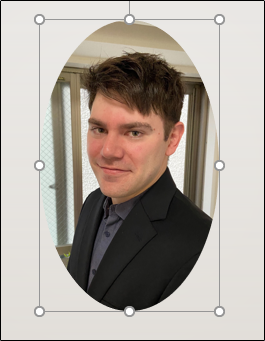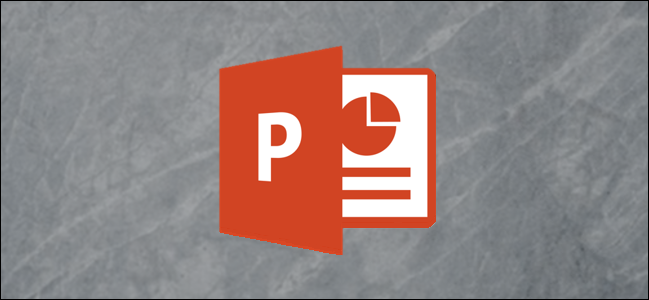
Puede eliminar píxeles innecesarios de una imagen directamente en Microsoft PowerPoint utilizando la herramienta de recorte incorporada. También puede recortar una foto para que se ajuste a una forma específica. A continuación se explica cómo recortar una imagen en Microsoft PowerPoint.
Recortar una imagen en PowerPoint
Para recortar una imagen en PowerPoint, abra la presentación, agregue la imagen (Insertar> Imagen), luego seleccione la foto.
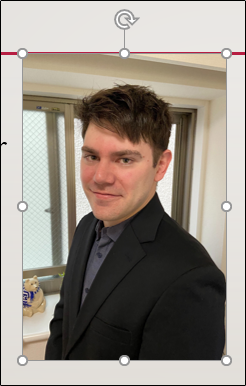
Una vez seleccionado, aparecerá la pestaña «Formato de imagen». Selecciónelo, luego haga clic en el botón «Recortar» que se encuentra en el grupo «Tamaño».
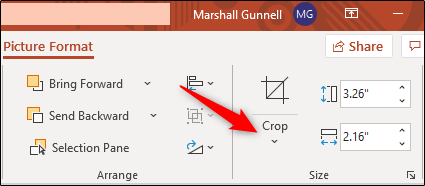
Aparecerá un menú desplegable. Aquí, seleccione «Recortar».
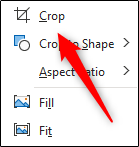
Ahora aparecerán controladores de recorte alrededor del marco de la imagen. Para recortar ciertas áreas, haga clic y arrastre las manijas para capturar solo el contenido que desea conservar.

Después de configurar las áreas del marco, seleccione el icono en la mitad superior de la opción «Recortar» en el grupo «Tamaño» de la pestaña «Formato de imagen».
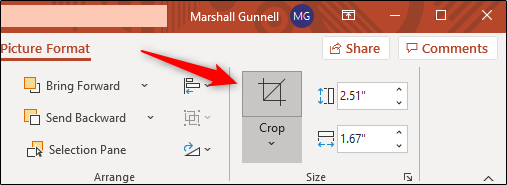
Su imagen ahora se recortará.
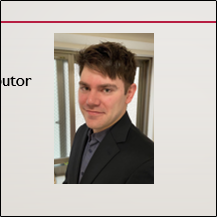
Recortar una imagen como forma
Para recortar una imagen como forma, abra la presentación de PowerPoint, inserte una imagen (Insertar> Imagen), luego seleccione la forma.
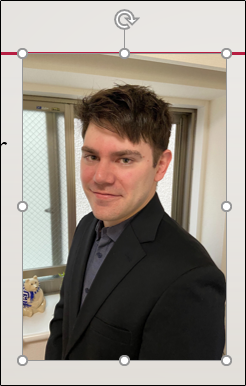
En la pestaña «Formato de imagen», haga clic en el botón «Recortar» que se encuentra en el grupo «Tamaño». En el menú desplegable que aparece, seleccione «Recortar para dar forma».
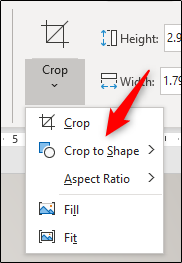
Aparecerá otro menú que muestra una gran biblioteca de formas. Seleccione la forma a la que le gustaría recortar la imagen. Usaremos un óvalo básico en este ejemplo.
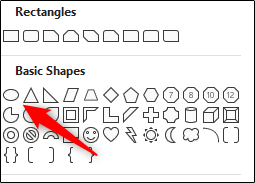
Una vez seleccionada, la forma ovalada aparecerá sobre su imagen, así como las manijas de recorte para configurar el área que se recortará. Configúrelos como desee.
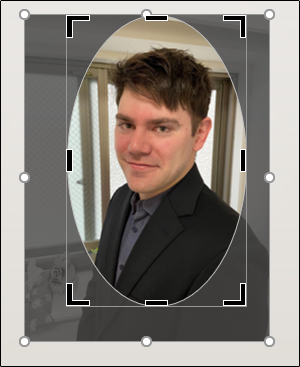
Cuando esté listo, seleccione el icono sobre «Recortar» en el grupo «Tamaño» de la pestaña «Formato de imagen».
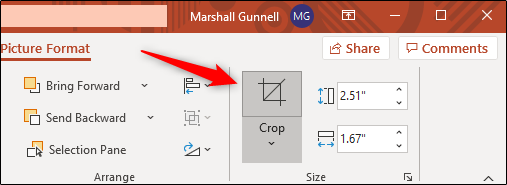
Su imagen ahora está recortada.